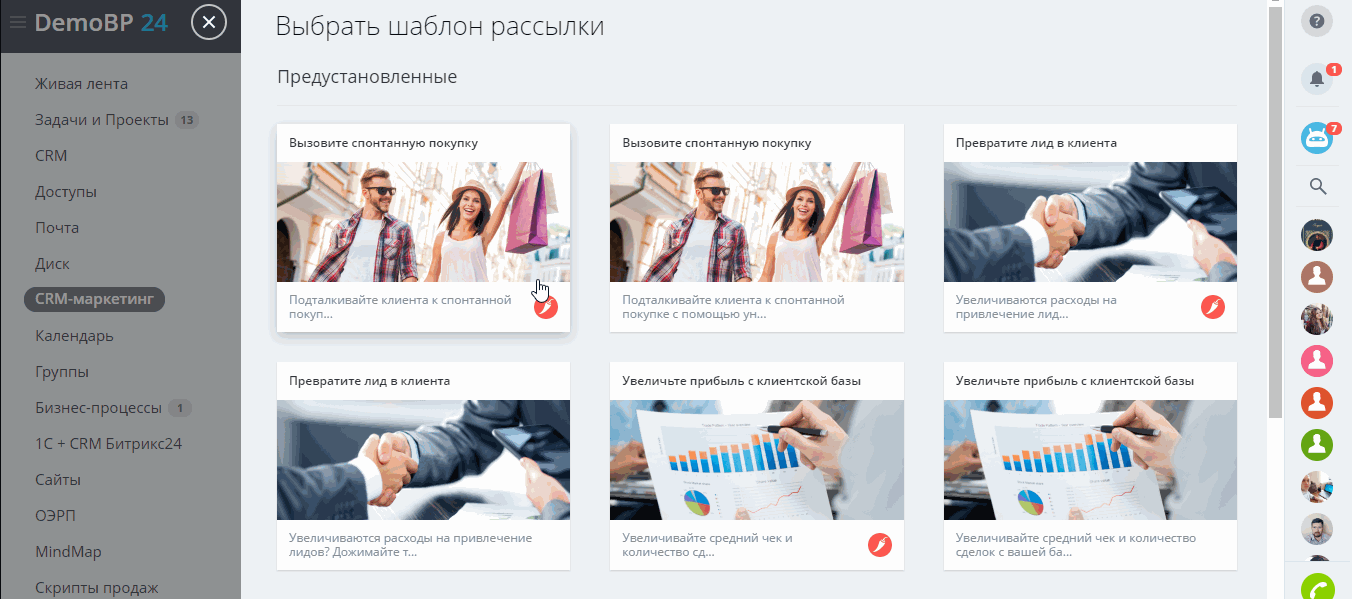Email-рассылка
Переходим в раздел CRM-маркетинг и выбираем пункт «Email-рассылка», выбираем подходящий шаблон, редактируем, сохраняем. Если у вас есть свой шаблон в формате HTML, выбираем вариант «Свой HTML».
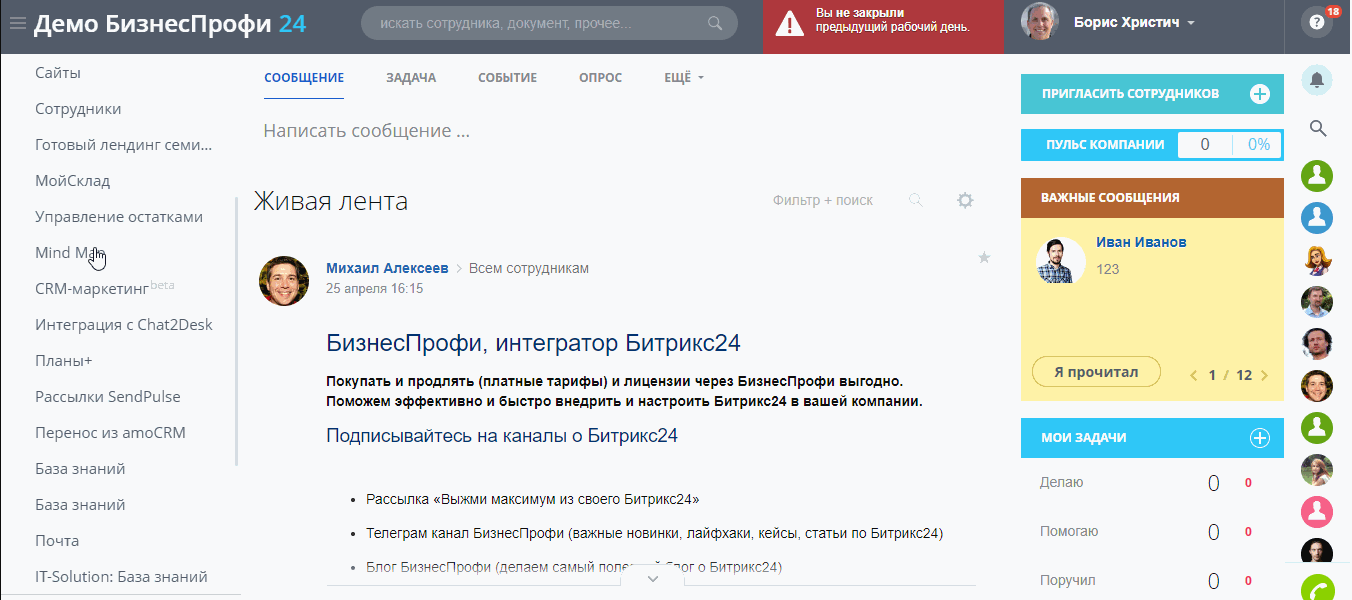
Создание рассылки
Все созданные рассылки находятся во вкладке Рассылки в горизонтальном меню.
После оформления письма, переходим к дополнительным настройкам.
Выбираем сегмент получателей
Чтобы выбрать сегмент, нажимаем на «+выбрать сегмент» либо создаем новый, если база получателей еще не загружена в CRM.
Под полем выбора сегмента отображается фактическое количество получателей. Если вы добавили больше адресов, чем указано в счетчике, то вероятнее всего у вас есть дубликаты или часть адресов указана некорректно.
Если вам нужно добавить адреса, по которым не нужна рассылка, добавьте их в «исключения».
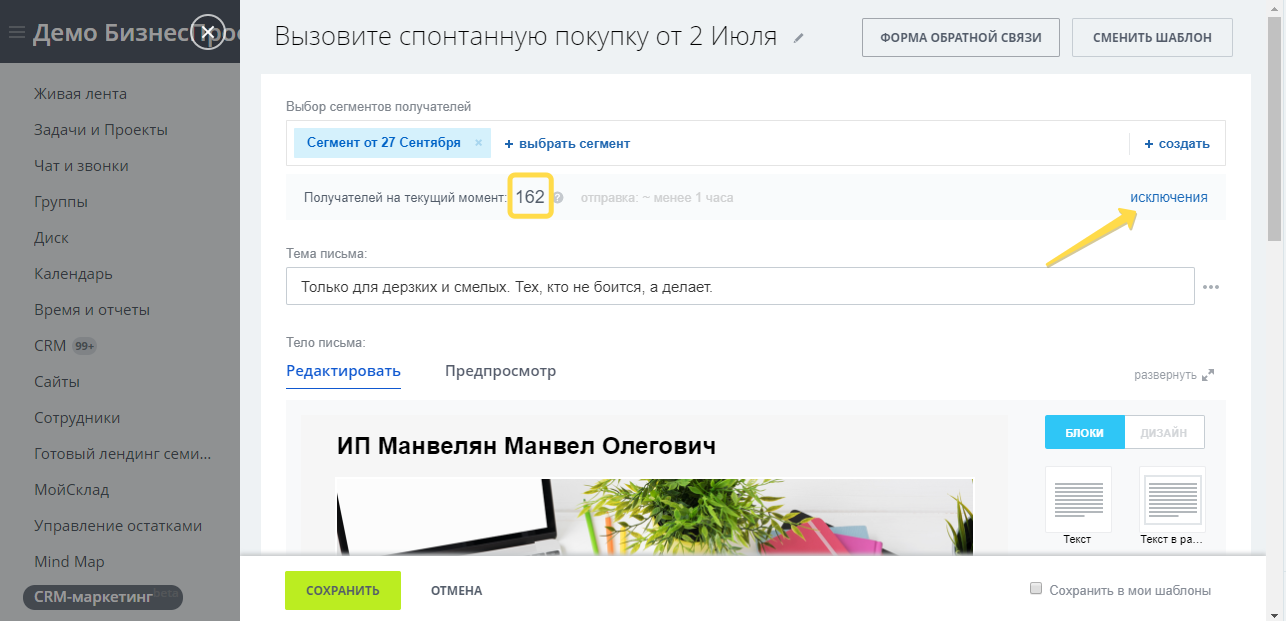
Счетчик и исключения
Заполнение раздела «Дополнительно»
В этом разделе выбираем почтовый адрес, с которого будет идти отправка, а также устанавливаем параметр «Важность», выбираем для него значение «Нормальная».
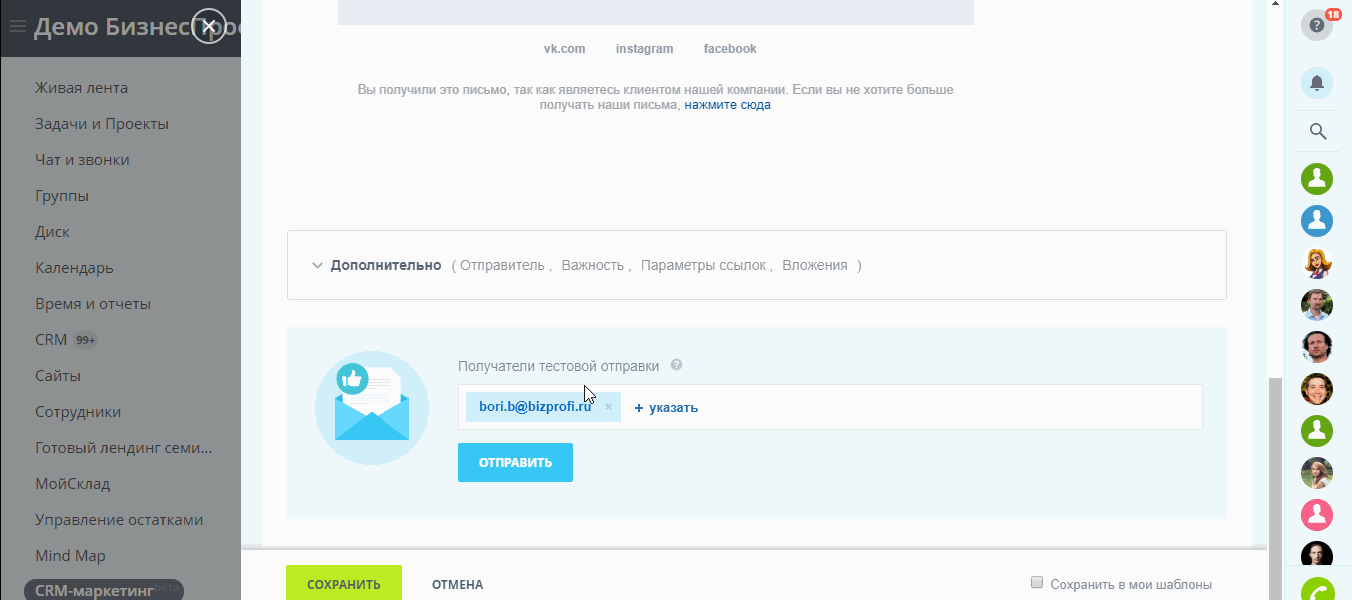
Раздел “Дополнительно”
На этом этапе письмо готово к отправке, если сомневаетесь, можно оправить тестовое, для этого введите тестовый адрес в поле «Получатели тестовой отправки».
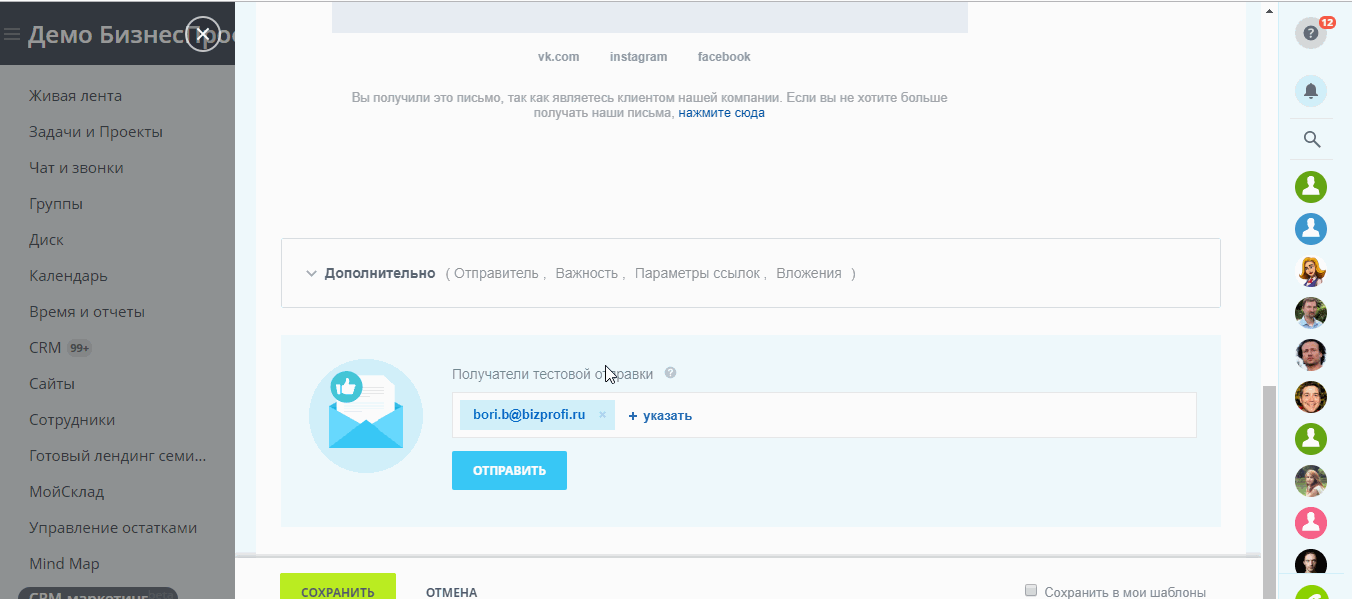
Раздел “Тестовая отправка”
Создаем смс-рассылку
Для начала нужно подключить к Битрикс24 сервис отправки сообщений. Мы используем сервис SMS.ru, есть и другие сервисы.
Процесс подключения несложный и интуитивно понятный. Открываем раздел CRM, во вкладке Ещё выбираем пункт Настройки, а затем пункт Интеграции. В разделе Интеграции выбираем вариант SMS-оповещения через sms.ru и заполняем форму.
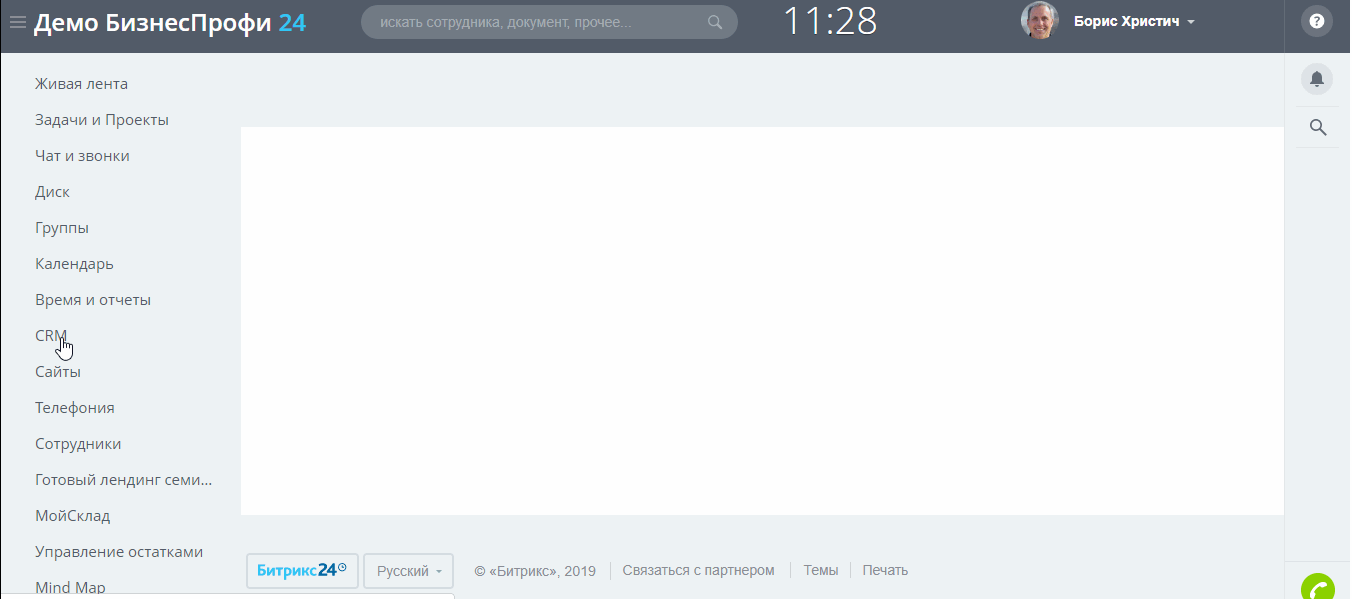
Когда сервис подключен, можно начинать создавать рассылки. Заходим в раздел CRM-маркетинг, выбираем SMS-рассылки, берем любой шаблон, пишем текст сообщения, выбираем получателей (можно создать сегмент из CRM или загрузить новых). Для проверки отправляем тестовое на свой номер. Теперь рассылку можно сохранить и потом отправить, перейдя в общий список рассылок, либо отправить сразу.